Preguntas Frecuentes
¿Tienes dudas? La sección de preguntas frecuentes es tu mejor aliada para encontrar respuestas rápidas y precisas. ¡No esperes más y descúbrela ahora!
Para activar o visualizar los nombres técnicos siga los siguientes pasos: Abre el SAP Logon (antes de ingresar a la conexión de “PRIME INSTITUTE”), se ubica en la parte superior izquierda y ver 3 barras en la esquina (1), le dará clic en esa barra “opciones” (2), en la siguiente ventana se ubica en el panel izquierdo en "Diseño Interactivo / Visualización 1" (3) En la parte derecha marcar las opciones remarcadas de rojo:
- Visualizar clave en lista desplegables (4)
- Visualizar campo Código OK (5)
- Visualizar diálogo para código OK en batch input (5)
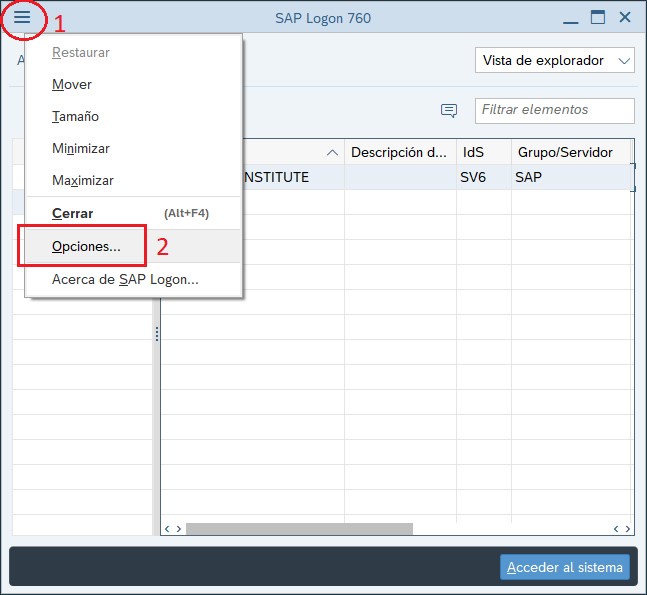
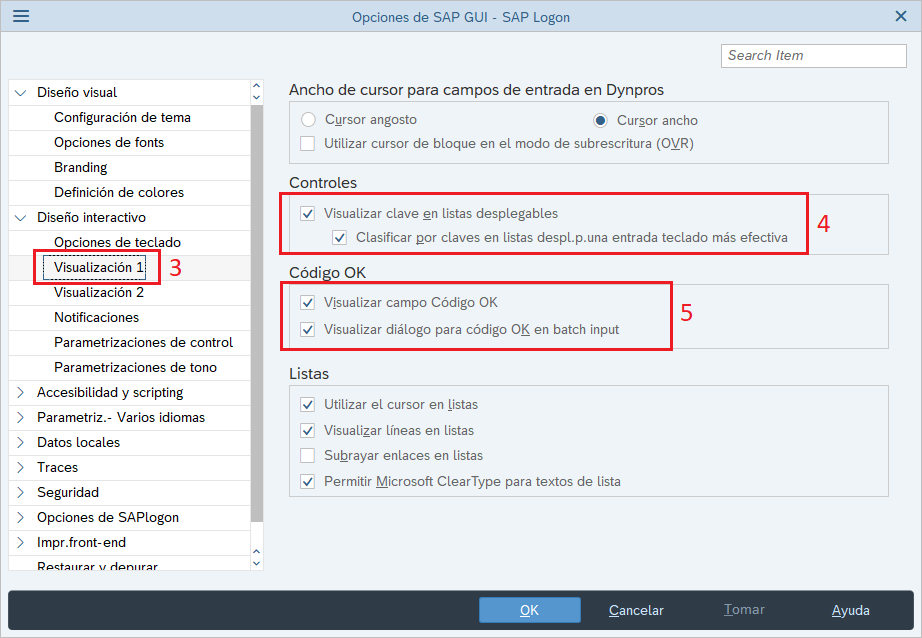
También debemos activarlo al ingresar al sistema después de ingresar nuestro usuario y contraseña: En la ventana principal de trabajo (vacía), ir al menú “Detalles” y elegir “Opciones”, luego activar la opción “Visualizar nombres técnicos”. Luego clic check verde.
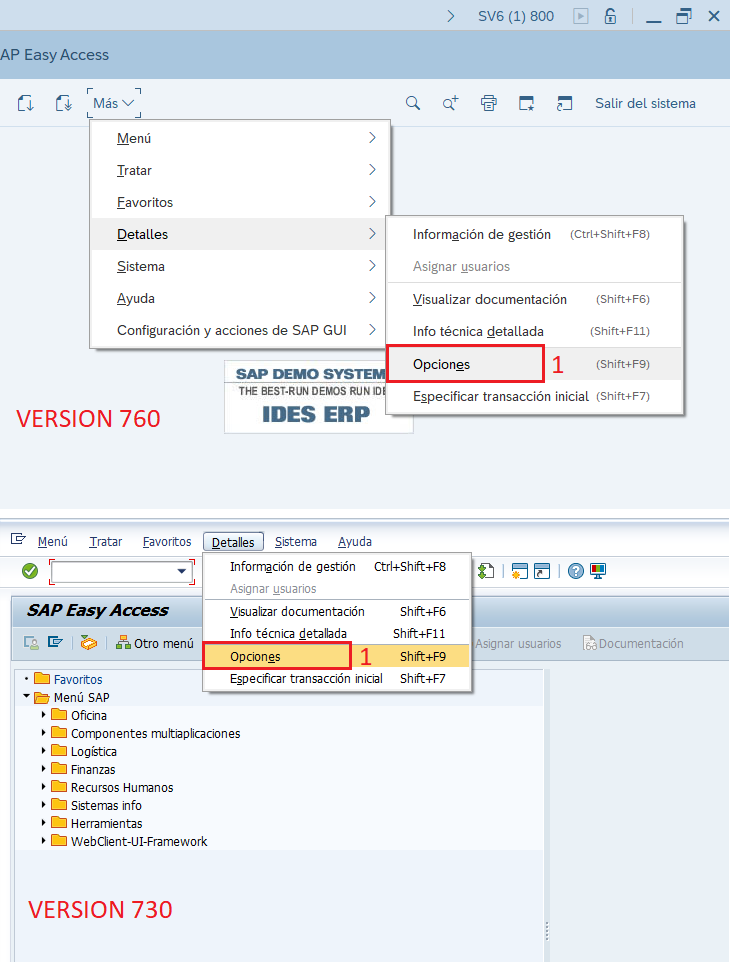
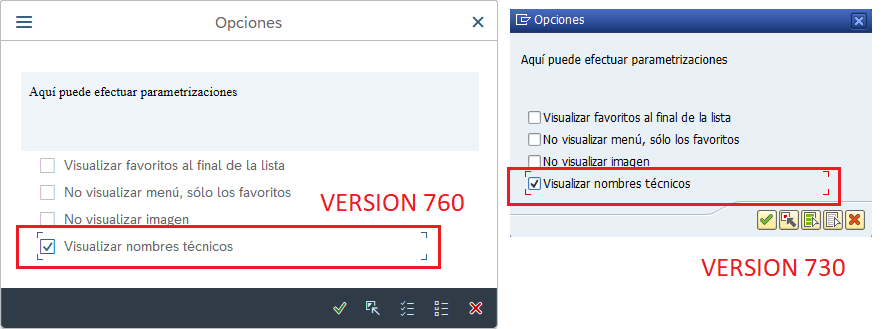
Solo es el tema para el entorno del sistema. La versión 760 trae una nueva vista predeterminada (Belize Theme) diferente a la vista clásica de la versión 730 (SAP Signature Theme).
Puede modificar estos temas siguiendo los pasos: Abre el SAP Logon (antes de ingresar a la conexión de “PRIME INSTITUTE”), se ubica en la parte superior izquierda y ver 3 barras en la esquina (1), le dará clic en esa barra “opciones” (2), en la siguiente ventana se ubica al lado izquierdo en "Diseño Visual / Configuración del Tema" (3) y selecciona el tema "SAP Signature Theme"(clasico), "Belize Theme" (4) (predeterminado de la versión 760), o el tema de su preferencia. luego clic en "OK".
Nota: En nuestros cursos, cada consultor selecciona el tema de su preferencia para el uso del mismo.
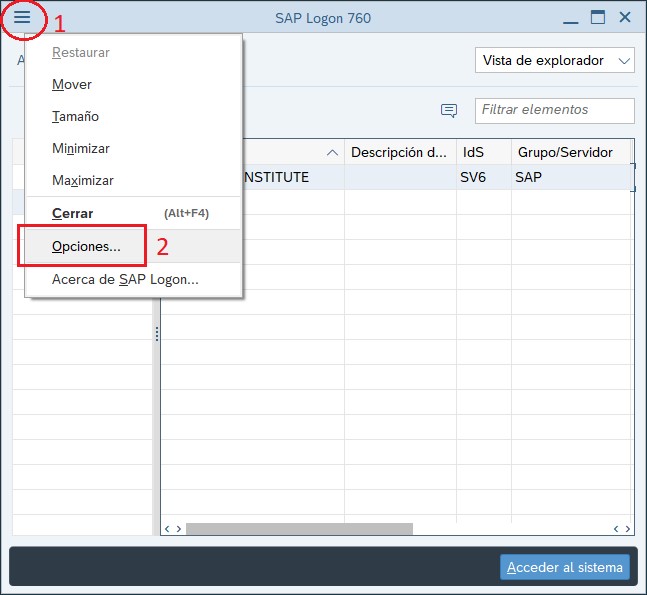
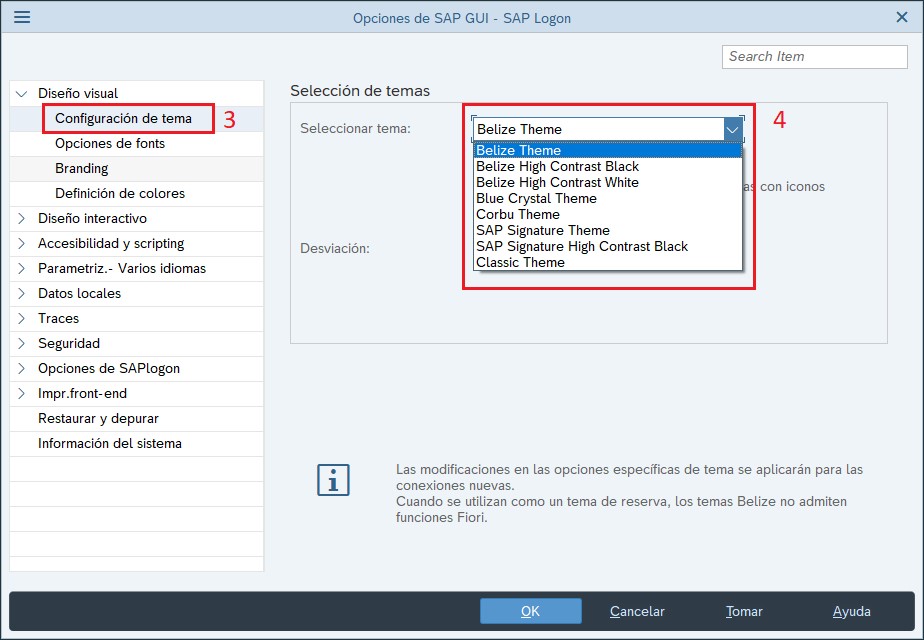
© 2026 Copyright. Todos los derechos reservados.
Desarrollado por Prime Institute




